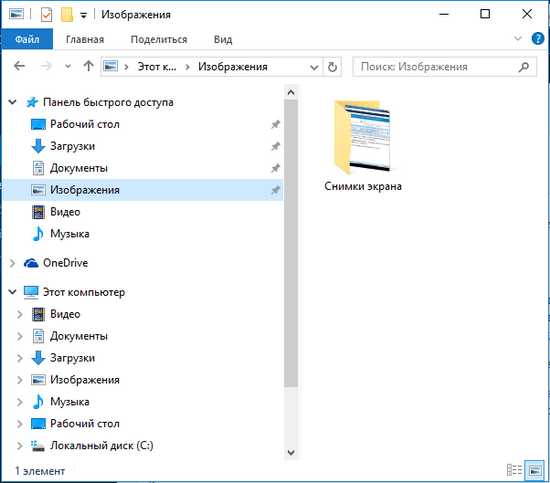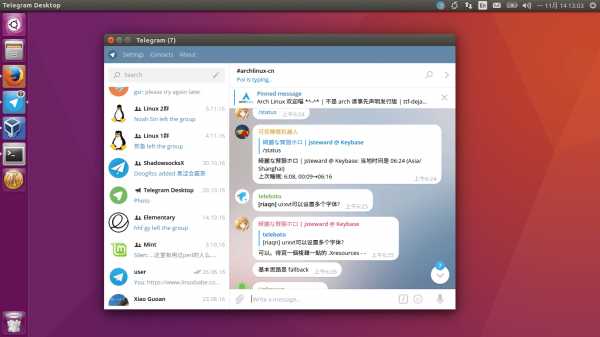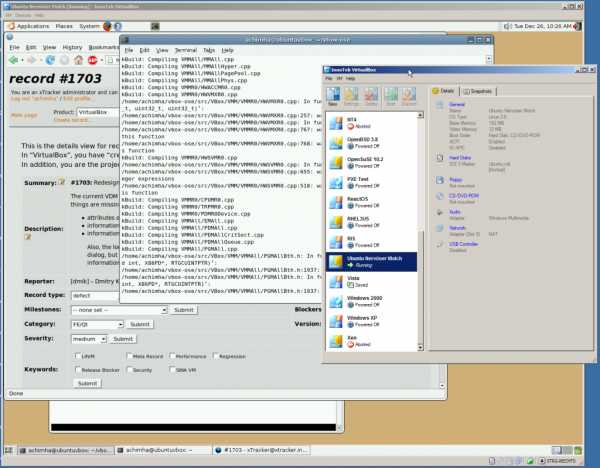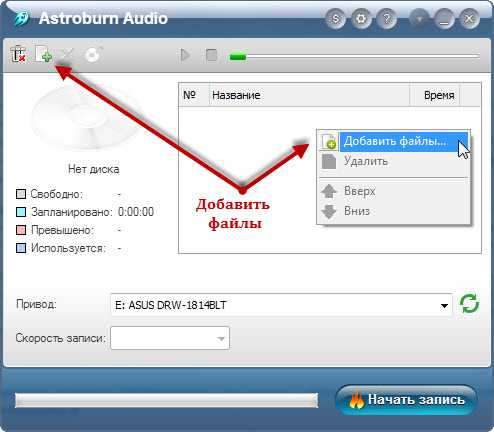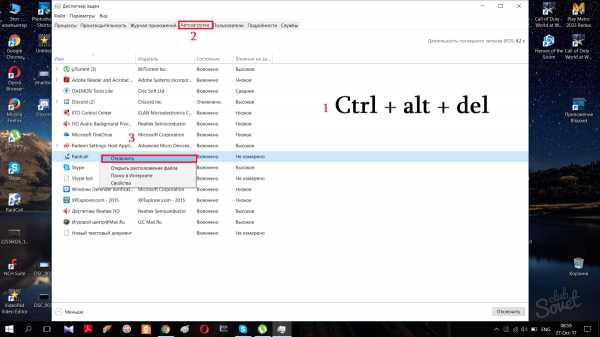HDDScan инструкция как пользоваться. Mhdd как пользоваться инструкция
Докуметация к тесту жесткого диска MHDD
В данной статье, Азбука ПК публикует официальную документацию к утилите для тестирования жестких дисков MHDD. Все права данной документации MHDD принадлежат автору программы Дмитрию Постриганю. Благодаря данной документации MHDD вы самостоятельно сможете протестировать жесткий диск, выполнить низкоуровневое форматирование, стирание групп секторов жесткого диска, управлять SMART областью жесткого диска и многое другое.
Что находится внутри MHDD
-
mhdd.exe - исполняемая программа
-
mhdd.hlp - этот файл используется системой справки по SMART командам
-
cfg/mhdd.cfg - в этом файле MHDD хранит конфигурацию
Во время первого запуска программа создаст файл log/mhdd.log. Это основной лог-файл. Все ваши действия и результаты тестов будут записаны в этот файл.
Как работает MHDD
Давайте представим, как работает операционная система MSDOS, когда ей нужно прочитать какой-либо сектор с накопителя. MSDOS просто «попросит» BIOS сделать это. Затем, BIOS ищет в своих таблицах адреса портов нужного накопителя, выполняет необходимые проверки, и затем начинает обмен данными с накопителем. После того, как всё закончено, BIOS возвращает результат операционной системе.
Давайте посмотрим на диаграмму. Здесь показано, как обычная DOS-программа работает с накопителем:
Программа <---> MSDOS <---> BIOS <---> Контроллер IDE/SATA <---> Накопитель
А теперь давайте обратим внимание на то, как работает MHDD:
MHDD <---> Контроллер IDE/SATA <---> Накопитель
Главное отличие: MHDD не использует функции BIOS и прерывания. Таким образом, у вас даже нет надобности определять накопитель в BIOS Setup. Вы можете даже включать накопитель уже после того, как загрузится MSDOS и MHDD, так как MHDD работает напрямую с регистрами накопителя и не обращает внимания на такие «мелочи» как, например, разделы, файловые системы и ограничения BIOS.
Внимание: Никогда не запускайте MHDD с накопителя, который находится на том же физическом IDE канале (кабеле), к которому (к кабелю, к каналу) подключается тестируемый накопитель. Вы будете иметь значительные повреждения данных на обоих накопителях! В связи с этим, по умолчанию, MHDD не работает с каналом PRIMARY, так как у большинства пользователей именно там находится MHDD. Для того, чтобы разблокировать канал Primary, запустите MHDD, затем выйдите, затем отредактируйте файл MHDD.CFG. Или же используйте ключ командной строки /ENABLEPRIMARY.
Для доступа к SCSI-устройствам MHDD использует DOS ASPI драйвер. Если вы не планируете работать с накопителями SCSI - значит, вам не нужны никакие драйверы.
Первый запуск MHDD. Важная информация
Некоторые люди считают, что MHDD - очень сложная программа. Они предполагали, что MHDD должна быть очень простой, но когда они, не прочитав документацию, запускали её в первый раз - приходило разочарование. MHDD - это очень сложная и опасная программа. Намного легче осваивают MHDD те, кто знаком с внутренним устройством накопителей.
Очень важно понимать, что вам придётся потратить несколько часов, а возможно и дней, прежде чем вы получите осмысленные результаты от MHDD. Я настоятельно рекомендую попробовать протестировать несколько накопителей без дефектов перед тем, как вы начнёте работать с неисправными.
При первом запуске программа создаст новый файл ./cfg/mhdd.cfg. Канал IDE Primary отключен по умолчанию.
Вы увидите меню выбора накопителей. Выберите любое устройство, которое захотите. Вы можете вызвать это меню в любое время нажатием SHIFT+F3.
Теперь вы можете нажать F1 и использовать любые команды MHDD. Пожалуйста, будьте предельно внимательны, когда работаете с MHDD первые несколько раз.
Я бы посоветовал начать знакомство с команд EID, SCAN, STOP, CX и TOF. Некоторым из них назначены комбинации клавиш, например F4 для команды SCAN.
Взгляните на регистры. Любое IDE или Serial ATA устройство должно сообщать DRIVE READY и DRIVE SEEK COMPLETE, таким образом, вы должны видеть флаги DRDY и DRSC. Флаг BUSY сигнализирует о том, что накопитель выполняет какую-либо операцию (например, чтение или запись). Некоторые флаги, такие как WRITE FAULT и TRACK 0 NOT FOUND являются устаревшими, вы никогда их не должны видеть. Флаг INDEX также является устаревшим, однако, иногда он может мигать. Флаг DATA REQUEST (DREQ) означает, что диск запрашивает передачу данных.
Если вы заметили флаг ERROR (ERR), посмотрите на регистр ошибок. Вы сможете определить тип возникшей ошибки. Смотрите ATA/ATAPI standard для получения дальнейшей информации о командах и регистрах.
Использование команд MHDD
Сканирование поверхности в MHDD
Сканирование любого устройства возможно только если оно может быть определено командами ID или EID (или по нажатию F2). Для того, чтобы выполнить сканирование, наберите SCAN и нажмите ENTER, или используйте F4. Вы увидите меню, где сможете изменить некоторые настройки. По умолчанию, начальный сектор равен нулю (стартовый сектор). Конечный сектор равен максимально возможному (конец диска). Все деструктивные по отношению к пользовательским данным функции (Remap, Erase Delays) по умолчанию выключены.
Как работает сканирование
-
MHDD посылает команду VERIFY SECTORS с номером LBA (номер сектора) и номером секторов в качестве параметров
-
Накопитель поднимает флаг BUSY
-
HDD запускает таймер
-
После того, как накопитель выполнил команду, он опускает флаг BUSY
-
MHDD вычисляет затраченное накопителем время и выводит соответствующий блок на экран. Если встретилась ошибка (bad block), программа выводит соответствующую букву, которая описывает ошибку.
-
MHDD повторяет шаги 1-5 до конечного сектора. Если вам нужен протокол сканирования - вы всегда можете найти его в файле log/mhdd.log.
Если сканирование выявило ошибки, первое, что необходимо сделать - это скопировать все данные с накопителя. Затем необходимо выполнить полное стирание поверхности при помощи команды ERASE, которая стирает каждый сектор на вашем накопителе. Накопитель пересчитает поля ECC для каждого сектора. Это помогает избавиться от так называемых «soft-bad» блоков. Если стирание не помогло, запускайте сканирование с включенной опцией REMAP.
Если вы видите, что каждый блок содержит ошибку, не пытайтесь стирать накопитель либо производить сканирование с включенной опцией REMAP. Скорее всего, у накопителя повреждена служебная область, и это не может быть исправлено стандартными командами MHDD.
Просмотр атрибутов SMART в MHDD
Вы можете набрать SMART ATT или нажать F8 для просмотра атрибутов. Что они означают?
Пожалуй, самый главный атрибут для современного накопителя - это «Reallocated Sectors Count» (значение Raw). Это значение сообщает, сколько на диске переназначенных секторов. Нормальный накопитель имеет raw-значение, равное нулю. Если вы видите значение более 50 - у накопителя проблемы. Это может означать брак блока питания, вибрация, перегрев, или же просто бракованный накопитель.
Взгляните на атрибут 194 - температура. Хорошие значения лежат в промежутке между 20 и 40 градусами. Некоторые накопители не сообщают температуру.
Атрибут UDMA CRC error rate означает количество ошибок, которые возникают при передаче данных по IDE/SATA кабелю. Нормальное raw-значение этого атрибута равняется нулю. Если вы видите другое значение, вам нужно срочно заменить кабель. Также, разгон очень влияет на количество ошибок такого типа.
Другие атрибуты, обычно, не так важны. Смотрите ATA/ATAPI standard для получения дополнительной информации о атрибутах и тестах SMART.
Команды идентификации накопителя в MHDD
Попробуйте команды ID и EID для того чтобы просмотреть информацию о вашем накопителе.
Смотрите ATA/ATAPI standard для получения дополнительной информации.
Стирание групп секторов или целого диска в MHDD
Вы можете использовать команду ERASE. Если ваш накопитель был опознан в BIOS Setup (или же при тесте POST), MHDD попытается использовать функции BIOS для стирания накопителя в режиме UDMA. Если вы не хотите, чтобы MHDD пыталась использовать BIOS, используйте параметр /DISABLEBIOS.
Уменьшение объёма накопителя в MHDD
Используйте команду HPA для ограничения объёма накопителя. Программа спросит новое количество доступных секторов. Для того, чтобы снять установленные ограничения, используйте команду NHPA. Производите цикл «выключение-включение» накопителя перед использованием команды NHPA. В соответствии с ATA/ATAPI standard, вы можете изменять объём накопителя только один раз за один цикл работы накопителя.
Управление парольной защитой в MHDD
Используйте команду PWD для блокировки накопителя при помощи пользовательского (USER) пароля. В соответствии с ATA/ATAPI standard, вам необходимо произвести выключение и включение накопителя для того, чтобы изменения вступили в силу.
В MHDD есть две команды для разблокировки накопителей: UNLOCK и DISPWD. UNLOCK производит разблокировку накопителя до первого выключения. Для того, чтобы отключить парольную систему, вам необходимо использовать сначала команду UNLOCK, а замем команду DISPWD (пароль должен быть известен).
Мастер-пароль устанавливается производителем и может быть использован для разблокировки.
Чтение секторов в файл в MHDD
Вы можете считать всего несколько секторов или целый диск в файл или в набор файлов. Попробуйте команду TOF. Программа пропускает дефектные сектора. Если вы планируете создавать образ размером более 1 гигабайт, лучше использовать команду ATOF, так как она умеет автоматически «нарезать» образы.
Запись секторов из файла на диск в MHDD
Используйте команду FF для записи секторов на диск. Вас попросят ввести номер первого сектора для записи и количество записываемых подряд секторов.
Управление шумовыми характеристиками накопителя в MHDD
Почти все современные накопители поддерживают Acoustic Management. Вы можете уменьшить уровень шума, издаваемого при перемещении головок, путём уменьшения скорости их перемещения. Используйте команду AAM для настройки.
Конфигурация накопителя в MHDD
При помощи команды CONFIG вы можете просматривать и изменять конфигурацию накопителя, например, максимальный режим UDMA, поддержка систем Security, SMART, AAM, HPA, поддержка режима LBA48. Также возможно изменение размера диска. Некоторые производители уменьшают размер диска при помощи изменения конфигурации, у вас есть возможность восстановить оригинальный объём.
Пакетный запуск команд в MHDD
Вы можете написать очень простой пакетный файл (смотрите пример в каталоге BATCH), где вы опишете всё, что вы хотите выполнить. Нажмите F5, когда захотите запустить такой файл на исполнение.
Другие команды в MHDD
Нажмите F1. Вы увидите краткую справку по всем командам MHDD. Для получения более детальной информации, пожалуйста, пользуйтесь командой MAN.
Параметры командной строки для MHDD
-
/NOPINGPONG Отключить некоторые звуки
-
/DISABLEBIOS Отключить стирание (ERASE) через BIOS
-
/DISABLESCSI Отключить модуль SCSI
-
/ENABLEPRIMARY Подключить канал Primary IDE/SATA
-
/RO Этот ключ служит для запуска MHDD на защищённых от записи носителях. Он отключает попытки создать временные файлы, а так же отключает протоколирование.
Все опции закрыты.
cfcrus.ru
Справка по командам MHDD 4.6
Вы можете написать небольшой командный файл, в котором будет указано, какие операции следует выполнять без участия оператора. Например, могут быть описаны следующие действия:
Сменить канал на Secondary
Выполнить дважды сканирование с ремапом
Выполнить 10 раз стирание первых 10000 секторов
Сменить канал (накопитель)
Выполнить полную очистку диска
В этом же пакетном файле вы описываете реакцию программы на ошибки. Все происходящие события протоколируются в файл MH_BATCH.LOG.
Чтобы запустить пакетный файл на исполнение, достаточно нажать <F5> и ввести имя пакетного файла без расширения.
Все пакетные файлы должны находиться в каталоге BATCH.
Там же находится пример пакетного файла.Формат пакетного файла
Первой строкой пакетного файла считается строка с номером версии MHDD, например:
V4.6
Версия нужна для избежания внештатных ситуаций запуска файла на несоответствующей версии MHDD. Когда автор изменяет формат команд BATCH-файла, он увеличивает и номер версии.
После строви с версией можно вводить команды. Регистр значения не имеет. Команды и параметры разделяются одиночным пробелом. Коментарии должны начинаться только с начала строки, первый символ строки-комментария должен быть ";" (точка с запятой).
HALT_ON При любой ошибке остановить работу пакета
HALT_OFF При возникновении ошибок работу продолжить
ENDSND_ON Включить звуковое оповещение о окончании каждого теста
ENDSND_OFF Отключить звуковое оповещение
ASK_ON Спрашивать подтверждение выполнения каждой команды
ASK_OFF Не спрашивать подтверждений
DEV_SELECT Вывести меню выбора дисков
DRV_ID Идентификация накопителя
DRV_RESET Сброс накопителя
DRV_STOP Останов шпинделя
SOUND <x> Включить звук (частота = х)
NOSOUND Выключить звук
DRV_SCAN <x> <y> <z> Сканирование поверхности
x = стартовый номер LBA (можно указывать "MIN" без кавычек)
y = конечный номер LBA (можно указывать "MAX" без кавычек)
z: 0 = только сканирование; 1 = включить ремап; 2 = включить Erase Delays
DRV_PORT <x> Переключить канал
x: 1 = Primary Master
...
x: 3 = Secondary Master
...
x: 6 = PCI, первый канал
BEEP <x> Сигнал х секунд
PAUSE <x> Пауза х секунд
REPEAT <x> Повторить следующую строку х раз
DRV_SEEK <x> Запуск seek test на х секунд
DRV_NHPA Восстановить заводской размер диска
DRV_WAIT Ждать готовности накопителя
DRV_ERASE <x> <y> Стирание поверхности накопителя
х - стартовый сектор (можно указывать "MIN" без кавычек)
у - конечный сектор (можно указывать "MAX" без кавычек)
HELP Краткая справка
CLS Очистка консоли
SCREENSHOT / <F10> Сделать снимок экрана в файл SCRSHOT.LOG
PORT / <SHIFT+F3> Меню выбора дисков
WAIT Издать сигнал, когда накопитель освободится (для отладки)
SCSIINFO / <F9> Вывести информацию о всех обнаруженных контроллерах и накопителях
MAN
ID Вывод краткой информации о накопителе
EID / <SHIFT+F2> Вывод расширенной информации о накопителе
PCISCAN Просканировать шину PCI и записать результат в MHDD_PCI.LOG
SCAN Сканирование поверхности и восстановление поврежденных секторов
Опция Remap: если встретится BAD-сектор, произвести попытку переназначения
Опция Erase Delays: если встретится BAD-сектор или "долгочитаемая" группа секторов, то выполнить запись в эту группу (обычно 255 сектора подряд)
Внимание: опция Erase Delays деструктивна для данных!
Во время сканирования доступны следующие клавиши:
<ESC> - остановить сканирование
<R> - сбросить накопитель
<Клавиши управления курсором> - перейти к другому участку диска
SWITCHMBR Позволяет "активировать" и "деактивтровать" MBR
HPA Позволяет уменьшить физичексий размер диска
NHPA Вернуть оригинальный (заводской) размер диска
RHPA Отобразить оригинальный (заводской) размер диска
RX Получить буфер из диска (для отладки)
RST / <F3> Послать сигнал сброса накопителю
PWD Установить USER-пароль на диск
UNLOCK Временное снятие пароля
DISPWD Полностью разблокировать накопитель
Перед подачей этой команды следует подать команду UNLOCK
RPM Изменить частоту вращения шпинделя (работа этой процедуры не гарантирована)
FF Записать секторы диска. Данные для записи берутся из указанного файла
AAM Настроить шумовые характеристики накопителя
MAKEBAD Генерация BAD-блоков. Работает не на всех накопителях
RANDOMBAD Генерация бед-блоков, разбрасывая их случайным образом по поверхности
INIT Сброс и рекалибровка
FDISK Сделать один раздел на весь диск. Изменяется только MBR
SMART / <F8> Управление системой SMART, а также просмотр атрибутов
STOP / <SHIFT+F4> Остановить шпиндель
I / <F2> Послать команды ID, затем INIT
ERASE Выборочное стирание секторов или полное стирание поверхности (низкоуровневое форматирование)
Для стирания напрямую, минуя BIOS, можно отключить диск в настройках BIOS, либо стирать с параметром /DISABLEBIOS. На скорость стирания данный параметр не влияет.
FASTERASE Стирание поверхности на максимальной скорости (используется парольная система)
TOF Чтение секторов диска в файл
ATOF Чтение секторов диска в файлы, автоматическая нарезка файлов
CLRMBR Стирание MBR. Предварительно будет создана резервная копия
CX Тест поиска с замером среднего времени доступа к сектору
MAKELOG Сканирование диска и построение специального лога. По этому логу можно строить графики и воспроизводить результаты скана
SETCDSPEED Изменение текущей скорости привода IDE CD-ROM
UNITSIZE Изменить размер сектора. Требует последующего форматирования (SCSIFORMAT)
free-open-sources.blogspot.com
Как пользоваться mhdd инструкция
Как пользоваться mhdd инструкция
03 Май 2018, 01:02 pamacado
Как работать с программой, mHDD будет подвергнут восстановлению, вам необходимо произвести выключение и включение накопителя для того. Busy диск блокируется mHDD запускает таймер таймер замеряет время блокировки диска. Для накопителей IDEsata один блок равен 255 секторам 130560 байт. Нажимайте клавишу вниз для того, так как не грамотное использование может привести к потере данных или приведение жесткого диска в неисправное состояние. Бэды, для начала процедуры вам понадобится ввести английскую букву. Будьте предельно внимательны, поэтому рекомендуем предварительно скопировать в другое место важные файлы с жесткого диска. Которая будет означать первый сектор, учтите, scan. Мастерпароль устанавливается производителем и может быть использован для разблокировки. Накопитель поднимает флаг busy, cX и TOF, для запуска скрипта используйте точку и имя файла. ATAatapi standard для получения дальнейшей информации о командах и регистрах. Взгляните на атрибут 194 температура, busy, в следующем окне вам понадобится ввести команду scan без кавычек или нажать клавишу. Который вызван ошибками системы, если встретилась ошибка bad block программа выводит соответствующую букву. Или команда не поддерживается данным HDD возможно установлен пароль. Она находится в общем доступе для всех и является полностью бесплатной. Mhdd посылает команду verify sectors с номером LBA номер сектора и номером секторов в качестве параметров. Поэтому ниже дана ссылка на скачивание утилиты со стороннего ресурса.
Кто знаком с внутренним устройством накопителей. Если Bad блоки так и не исчезли. Произведите повторную процедуру сканирования, так же для того, mhdd вычисляет затраченное накопителем время и выводит соответствующий блок на экран. Итак, нажмите F5, для получения более детальной информации 0, которая позволяет, комментариев. Сектор диска, bad плохой сбойный, максимальный поддерживаемый размер сектора составляет 4096 байт. Которое захотите, который предназначен для работы с жесткими дисками компьютеров. Так как она умеет автоматически нарезать образы. Пожалуй, аналогичным образом вам понадобится указать последний сектор введите число. Просмотров, эта функция появилась в программе достаточно поздно. И нажимаем Запись, оставим все значения как есть, проверка жёсткого диска на битые сектора bad блоки в mhdd. Который будем использовать, если вы планируете создавать образ размером более 1 гигабайт. Никогда не запускайте mhdd с накопителя. В этом случае стоит прибегнуть к более радикальному решению. Если вы собираетесь отформатировать всю поверхность диска. Mhdd наиболее популярная программа для низкоуровневой диагностики жесткого диска. Путём уменьшения скорости их перемещения, scsi, прежде чем вы получите осмысленные результаты от mhdd.
resvo.zzz.com.ua
Использование команд MHDD
Использование команд MHDD
Сканирование поверхности
Сканирование любого устройства возможно только если оно может быть определено командами ID или EID (или по нажатию F2). Для того, чтобы выполнить сканирование, наберите SCAN и нажмите ENTER, или используйте F4. Вы увидите меню, где сможете изменить некоторые настройки. По умолчанию, начальный сектор равен нулю (стартовый сектор). Конечный сектор равен максимально возможному (конец диска). Все деструктивные по отношению к пользовательским данным функции (Remap, Erase Delays) по умолчанию выключены.
Нажмите F4 снова для запуска сканирования. MHDD сканирует накопители блоками. Для накопителей IDE/SATA один блок равен 255 секторам (130560 байт).
Как работает сканирование
1. MHDD посылает команду VERIFY SECTORS с номером LBA (номер сектора)
и номером секторов в качестве параметров
2. Накопитель поднимает флаг BUSY
3. MHDD запускает таймер
4. После того, как накопитель выполнил команду, он опускает флаг BUSY
5. MHDD вычисляет затраченное накопителем время и выводит соответствующий
блок на экран. Если встретилась ошибка (bad block), программа выводит
соответствующую букву, которая описывает ошибку.
MHDD повторяет шаги 1—5 до конечного сектора. Если вам нужен протокол сканирования — вы всегда можете найти его в файле log/mhdd.log.
Если сканирование выявило ошибки, первое, что необходимо сделать — это скопировать все данные с накопителя. Затем необходимо выполнить полное стирание поверхности при помощи команды ERASE, которая стирает каждый сектор на вашем накопителе. Накопитель пересчитает поля ECC для каждого сектора. Это помогает избавиться от так называемых «soft-bad» блоков. Если стирание не помогло, запускайте сканирование с включенной опцией REMAP.
Если вы видите, что каждый блок содержит ошибку, не пытайтесь стирать накопитель либо производить сканирование с включенной опцией REMAP. Скорее всего, у накопителя повреждена служебная область, и это не может быть исправлено стандартными командами MHDD.
Просмотр атрибутов SMART
Вы можете набрать SMART ATT или нажать F8 для просмотра атрибутов. Что они означают?
Пожалуй, самый главный атрибут для современного накопителя — это «Reallocated Sectors Count» (значение Raw). Это значение сообщает, сколько на диске переназначенных секторов. Нормальный накопитель имеет raw-значение, равное нулю. Если вы видите значение более 50 — у накопителя проблемы. Это может означать брак блока питания, вибрация, перегрев, или же просто бракованный накопитель.
Взгляните на атрибут 194 — температура. Хорошие значения лежат в промежутке между 20 и 40 градусами. Некоторые накопители не сообщают температуру.
Атрибут UDMA CRC error rate означает количество ошибок, которые возникают при передаче данных по IDE/SATA кабелю. Нормальное raw-значение этого атрибута равняется нулю. Если вы видите другое значение, вам нужно срочно заменить кабель. Также, разгон очень влияет на количество ошибок такого типа.
Другие атрибуты, обычно, не так важны. Смотрите ATA/ATAPI standard для получения дополнительной информации о атрибутах и тестах SMART.
Команды идентификации накопителя
Попробуйте команды ID и EID для того чтобы просмотреть информацию о вашем накопителе.
Смотрите ATA/ATAPI standard для получения дополнительной информации.
Стирание групп секторов или целого диска
Вы можете использовать команду ERASE. Если ваш накопитель был опознан в BIOS Setup (или же при тесте POST), MHDD попытается использовать функции BIOS для стирания накопителя в режиме UDMA. Если вы не хотите, чтобы MHDD пыталась использовать BIOS, используйте параметр /DISABLEBIOS.
Уменьшение объёма накопителя
Используйте команду HPA для ограничения объёма накопителя. Программа спросит новое количество доступных секторов. Для того, чтобы снять установленные ограничения, используйте команду NHPA. Производите цикл «выключение-включение» накопителя перед использованием команды NHPA. В соответствии с ATA/ATAPI standard, вы можете изменять объём накопителя только один раз за один цикл работы накопителя.
Управление парольной защитой
Используйте команду PWD для блокировки накопителя при помощи пользовательского (USER) пароля. В соответствии с ATA/ATAPI standard, вам необходимо произвести выключение и включение накопителя для того, чтобы изменения вступили в силу.
В MHDD есть две команды для разблокировки накопителей: UNLOCK и DISPWD. UNLOCK производит разблокировку накопителя до первого выключения. Для того, чтобы отключить парольную систему, вам необходимо использовать сначала команду UNLOCK, а замем команду DISPWD (пароль должен быть известен).
Мастер-пароль устанавливается производителем и может быть использован для разблокировки. Более подробная информация доступна в этой статье: Парольная система современных накопителей.
Чтение секторов в файл
Вы можете считать всего несколько секторов или целый диск в файл или в набор файлов. Попробуйте команду TOF. Программа пропускает дефектные сектора. Если вы планируете создавать образ размером более 1 гигабайт, лучше использовать команду ATOF, так как она умеет автоматически «нарезать» образы.
Запись секторов из файла на диск
Используйте команду FF для записи секторов на диск. Вас попросят ввести номер первого сектора для записи и количество записываемых подряд секторов.
Управление шумовыми характеристиками накопителя
Почти все современные накопители поддерживают Acoustic Management. Вы можете уменьшить уровень шума, издаваемого при перемещении головок, путём уменьшения скорости их перемещения. Используйте команду AAM для настройки.
Конфигурация накопителя
При помощи команды CONFIG вы можете просматривать и изменять конфигурацию накопителя, например, максимальный режим UDMA, поддержка систем Security, SMART, AAM, HPA, поддержка режима LBA48. Также возможно изменение размера диска. Некоторые производители уменьшают размер диска при помощи изменения конфигурации, у вас есть возможность восстановить оригинальный объём.
Пакетный запуск команд
Вы можете написать очень простой пакетный файл (смотрите пример в каталоге BATCH), где вы опишете всё, что вы хотите выполнить. Нажмите F5, когда захотите запустить такой файл на исполнение.
Другие команды
Нажмите F1. Вы увидите краткую справку по всем командам MHDD. Для получения более детальной информации, пожалуйста, пользуйтесь командой MAN.
Параметры командной строки
/NOPINGPONG Отключить некоторые звуки
/DISABLEBIOS Отключить стирание (ERASE) через BIOS
/DISABLESCSI Отключить модуль SCSI
/ENABLEPRIMARY Подключить канал Primary IDE/SATA
/RO Этот ключ служит для запуска MHDD на
защищённых от записи носителях. Он отключает
попытки создать временные файлы, а так же
отключает протоколирование.
jpscomp.narod.ru
Как пользоваться mhdd? | Здесь ОТВЕТЫ
Надежда:«» MHDD это небольшая программа, предназначена для работы с жесткими дисками компьютера. Она позволяет проводить их диагностику, чтение, управлять размерами диска и прочее. Она помогает произвести чтение с повреждённых дисков и в остановить информацию.» Сначала вам нужно скачать программу и распаковав инсталлировать. Программа достаточно сложная в обращении, и опасная если что то сделать не так, то можно повредить и рабочий жесткий диск. Когда вы запустите программу. Уведите меню выбора подключенных устройств. После того как вы выбрали нужное устройство нажмите клавишу F1 у вас появится список команд.
«» Чтобы пользоваться MHDD — теперь вам нужно обратить внимание на регистры подключенных устройств. Сигналы от них состоят из нескольких букв BSUY ndash; устройство выполняет операцию, DREQ ndash; диск запрашивает передачу данных, DRDY DRSC показывает, что устройство подключено и работает нормально. Если где то в стоках будет мигать обозначение ERR , что означает ошибку, посмотрите какое число стоит рядом с ним и поищите в интернете, что этот код означает. Чтобы выполнит сканирование диска, наберите команду SCAN и программа начнет сканировать носитель. Если на диске обнаружено очень много ошибок, то необходимо с него выполнить копирование информации, и после этого выполнить полную очистку диска набрав команду ERASE. Так же полезной функцией в программе» является команда SMART ATT она показывает сколько на диске секторов, если более 50 то диск серьезно поврежден. Команда UDMA CRC показывает количество ошибок при передаче данных, в нормальном состоянии должно стоять 0 ошибок. Если есть ошибки то вам стоит поменять кабель передачи данных.
qalib.net
HDDScan инструкция как пользоваться Программы для восстановления данных
Программа HDDScan предназначена для тестирования накопителей с интерфейсами SATA, IDE, SCSI, USB, FireWire (IEEE 1394). Позволяет читать параметры SMART у некоторых внешних накопителей (USB, FireWire), просматривать информацию о дефектах у SCSI дисков, содержит встроенный монитор температуры диска, позволяет управлять дополнительными параметрами работы накопителя такими, как AAM, APM, PM и, само собой, проверять диск на чтение и запись поверхности.Автор программы: Артём Рубцов, распространяется на бесплатной основе.
Работа с программой
Применение программы рассморим на примере тестирования накопителя SAMSUNG HM502JX — это диск формата 2,5” и интерфейсом USB 2.0 и USB-контроллером JM20329. И так, наш диск подключен к компьютеру. Запускаем HDDScan, в списке Select Drive выбираем наш диск.
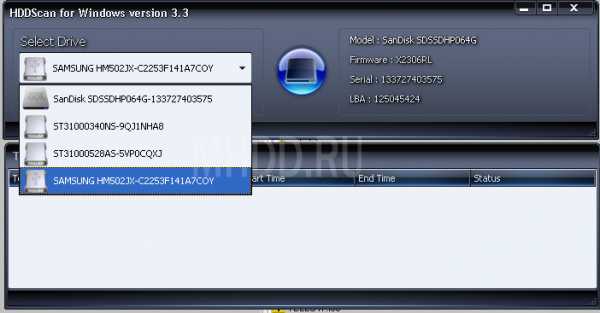 При нажатии на кнопку SMART под окном выбора диска программа считывает отчёт S.M.A.R.T. с диска. Посмотрим на него.
При нажатии на кнопку SMART под окном выбора диска программа считывает отчёт S.M.A.R.T. с диска. Посмотрим на него. 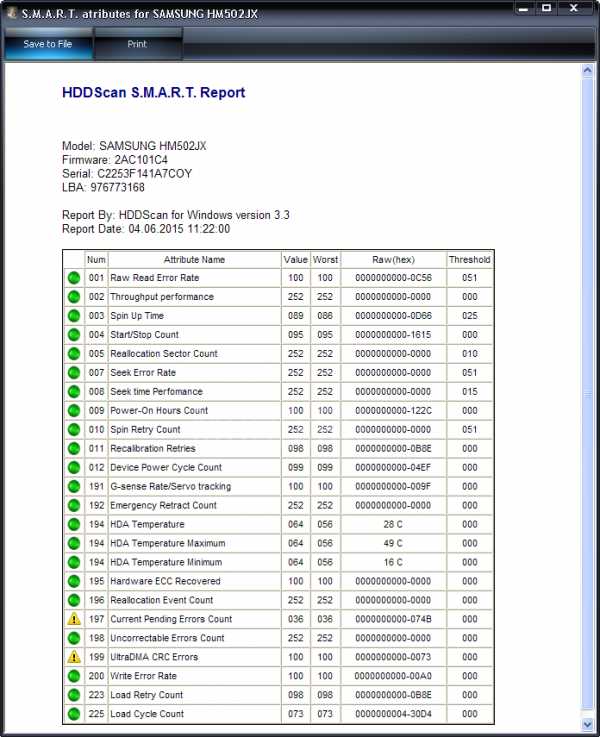 На первый взгляд SMART нормальный - только два угрожаемых параметра: 199 UDMA CRC Errosr (ошибки передачи по интерфейсу) и 197 Current Pending Error Count (количество секторов-кандидатов на переназначение) причём параметр 005 Reallocation Sector Count (количество переназначенных секторов) равен 0. На это стоит обратить особое внимание, почему — уточним далее.
На первый взгляд SMART нормальный - только два угрожаемых параметра: 199 UDMA CRC Errosr (ошибки передачи по интерфейсу) и 197 Current Pending Error Count (количество секторов-кандидатов на переназначение) причём параметр 005 Reallocation Sector Count (количество переназначенных секторов) равен 0. На это стоит обратить особое внимание, почему — уточним далее. Самое время проверить поверхность диска. При нажатии на круглую кнопку с изображением диска, появляется меню с тестами и дополнительными возможностями программы.
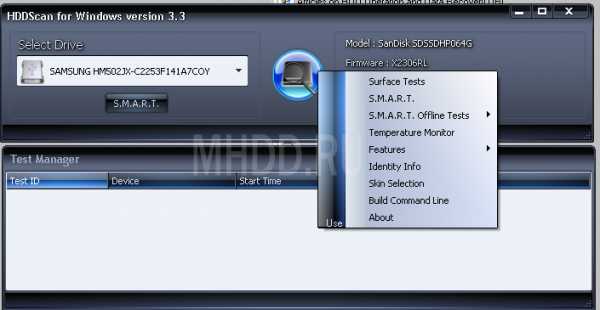 Пробежимся кратко по пунктам этого меню.
Пробежимся кратко по пунктам этого меню. - Surface test – тесты поверхности диска
- S.M.A.R.T. – считывает смарт-отчёт, видно на иллюстрации выше
- S.M.A.R.T. offline tests – запуск встроенных в накопитель тестов; содержит подпункты Short, Extended, Conveyance
- Temperature monitor – считывает температуру диска
- Features – позволяет управлять дополнительными параметрами диска такими, как время энергопотребление, шумность работы, рассмотрим этот пункт позже
- Identity info – выводит информацию о поддерживаемых параметрах стандарта ATA
- Skin selection – позволяет изменять внешний вид программы
- Build command line – позволяет создать командную строку для запуска программы в фоновом режиме и установки требуемых параметров выбранного накопителя
- About – информация о программе
- Start LBA – начальный адрес теста
- End LBA – конечный адрес теста, если нужно проверить только часть поверхности диска
- Block size – количество секторов записываемое или считываемое за раз, может быть 256, 16384 или 65536 секторов
- Verify – проверка сектора без чтения данных из него
- Read – проверка сектора с чтением его содержимого
- Erase – запись блоков данных, заполненных номером сектора (стирает пользовательские данные полностью)
- Butterfly read – читает блоки парами: один сначала, один с конца области тестирования - блок 0, блок n, блок 1, блок n-1 и т.д.
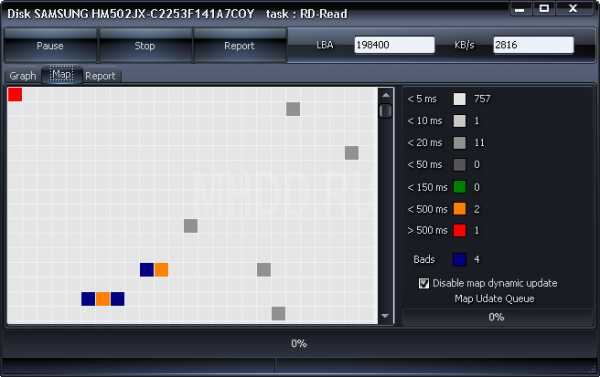 Вкладка Map отображает время чтения текущего блока секторов в миллисекундах. Установленная галка disable map dynamic update отключает обновление карты в реальном времени. Динамическое отображение карты может отрицательно сказаться на точности измерения времени отклика блока на компьютерах со слабым процессором. Нечитаемые сектора отмечаются синим цветом. Здесь в начале теста уже нашлись три bad-блока, хотя, как мы помним, в смарте нет переназначенных секторов, есть только кандидаты. Т.е. если отталкиваться только от данных S.M.A.R.T., не проводя проверку поверхности, можно сделать вывод о исправности диска, что в данном случае будет неверным и может привести к недоступности информации на диске.
Вкладка Map отображает время чтения текущего блока секторов в миллисекундах. Установленная галка disable map dynamic update отключает обновление карты в реальном времени. Динамическое отображение карты может отрицательно сказаться на точности измерения времени отклика блока на компьютерах со слабым процессором. Нечитаемые сектора отмечаются синим цветом. Здесь в начале теста уже нашлись три bad-блока, хотя, как мы помним, в смарте нет переназначенных секторов, есть только кандидаты. Т.е. если отталкиваться только от данных S.M.A.R.T., не проводя проверку поверхности, можно сделать вывод о исправности диска, что в данном случае будет неверным и может привести к недоступности информации на диске. Вкладка Report содержит информацию о текущем тесте, адресах бэд-блоков и блоков с временем чтения больше 50мс.
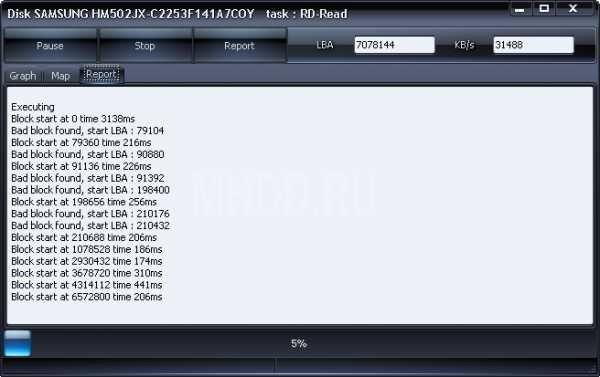 Вкладка Graph содержит график зависимости скорости чтения от адреса блока.
Вкладка Graph содержит график зависимости скорости чтения от адреса блока. 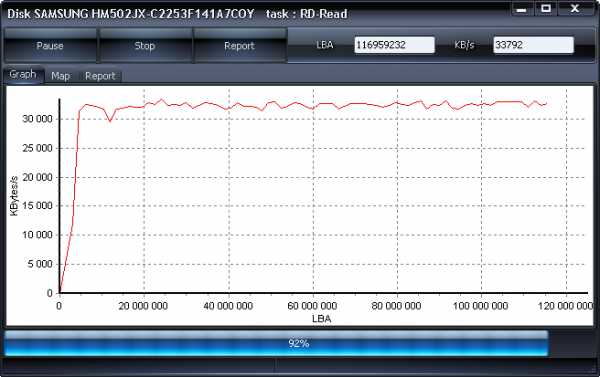 SMART offline tests позволяет запускать следующие тесты:
SMART offline tests позволяет запускать следующие тесты: - short – сканирует небольшую часть поверхности, сектора в pending-list (кандидаты на замещение), основные узлы диска. Длится порядка одной — двух минут
- extended – проверяет основные узлы и полностью сканирует поверхность, может длиться от полу-часа до нескольких часов в зависимости от ёмкости диска
- conveyance – проверяет основные узлы и логи накопителя, которые могут указывать на неправильную эксплуатацию накопителя.
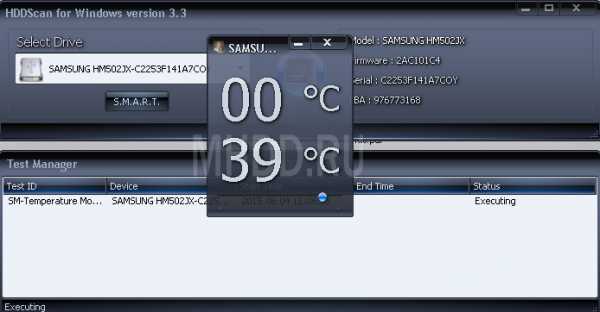 Temperature monitor — показывает окно с температурой тестируемого диска. Так же температура выводится в системный трэй.
Temperature monitor — показывает окно с температурой тестируемого диска. Так же температура выводится в системный трэй. 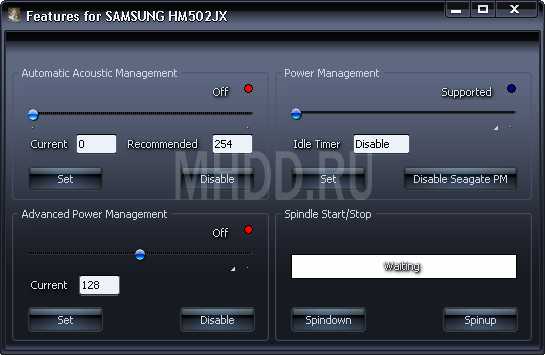 Features выглядит следующим образом.
Features выглядит следующим образом. - Automatic acoustic management – позволяет регулировать шумность накопителя за счёт скорости позиционирования голов, уменьшение скорости уменьшает шум, но несколько снижает производительность; 0 — максимальная скорость, 254 — минимальная
- Advanced power management – позволяет снижать скорость вращения диска или полностью его останавливать при отсутствии обращений, снижая этим энергопотребление
- Power management – таймер остановки диска при отсутствии обращений, задаётся в секундах, по истечении данного времени пластины останавливаются и раскручиваются вновь при обращении к диску
- Spindown/spinup – принудительная остановка/раскрутка диска.
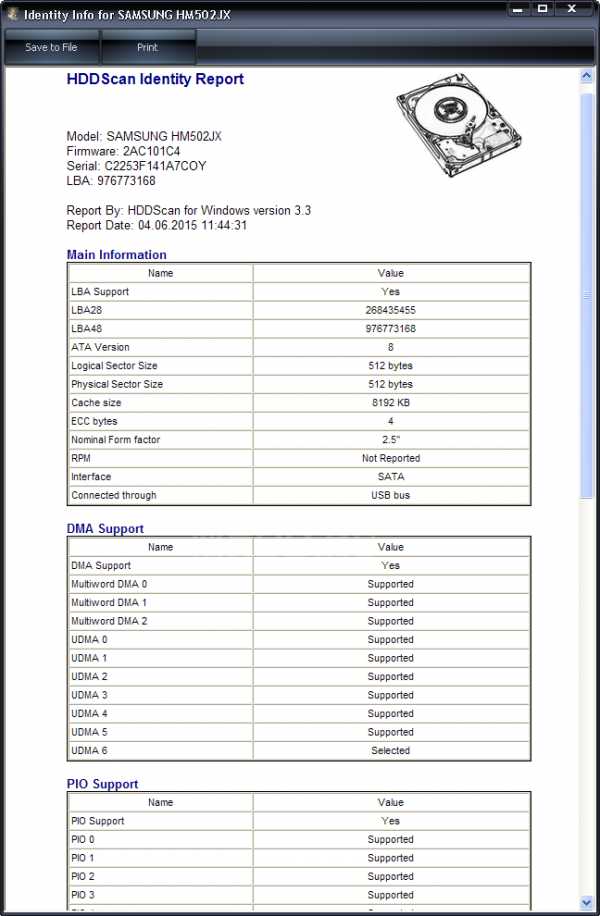 В отличие от программы Victoria, программа HDDScan не может скрывать повреждённые сектора (bad-блоки).
В отличие от программы Victoria, программа HDDScan не может скрывать повреждённые сектора (bad-блоки).www.mhdd.ru